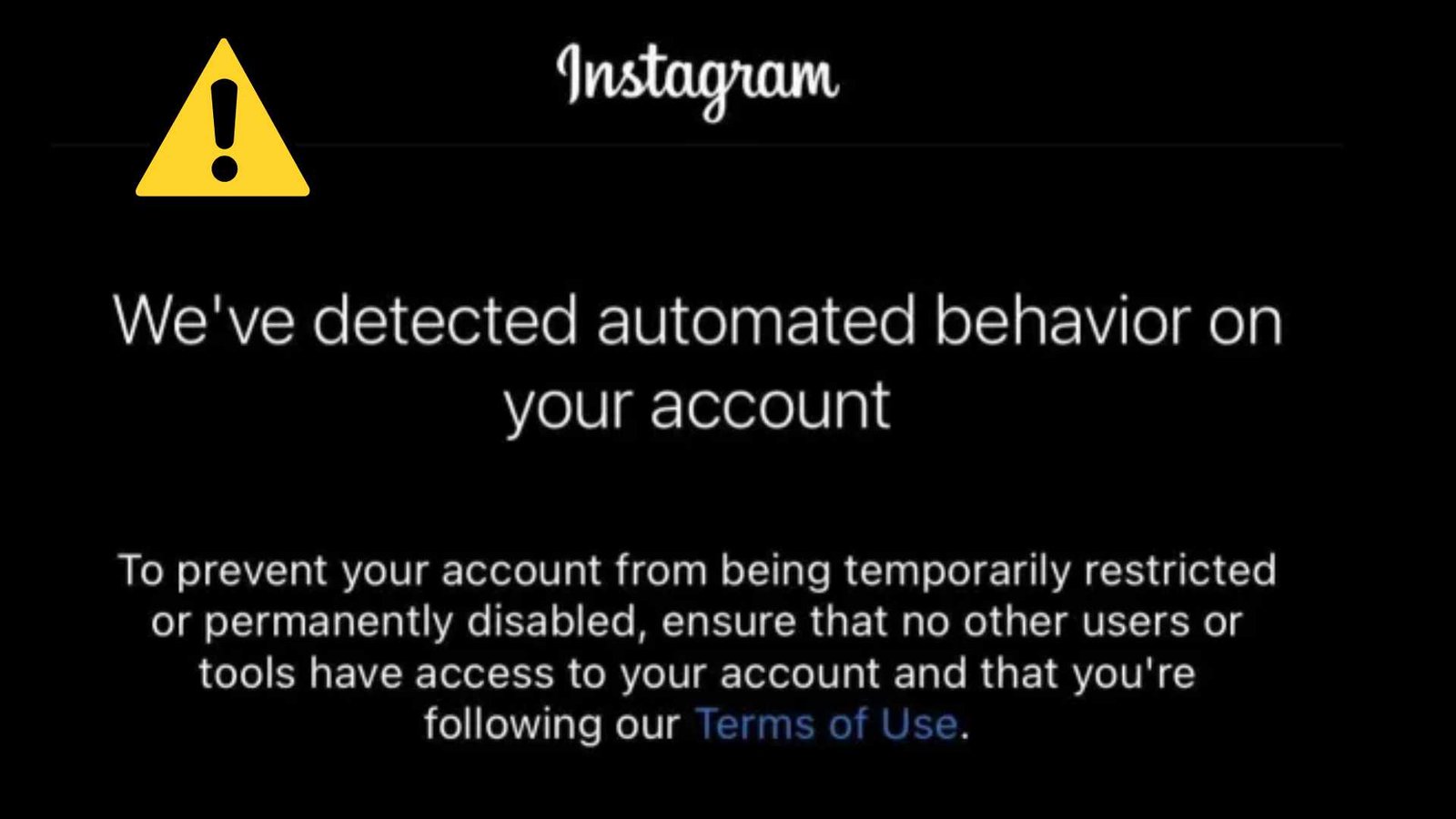¿Encontraste un mensaje de advertencia ” Hemos detectado comportamiento automatizado en tu cuenta ” en tu Instagram? Si es así, no te preocupes, estoy aquí para ayudarte.
Recientemente, muchos usuarios han informado de un error al acceder a sus cuentas de Instagram. Generalmente, este tipo de problema ocurre cuando inicia sesión en la aplicación a través de cualquier sitio web o aplicación de terceros. Algunos usuarios también reciben el mismo error y no utilizan ninguna aplicación de terceros.
Entonces, en este artículo, lo guiaré hacia algunas soluciones factibles para corregir “Hemos detectado un comportamiento automatizado en su cuenta” en Instagram .
Cómo solucionar el ‘comportamiento automatizado sospechoso’ en Instagram
Sin perder mucho tiempo, sigamos leyendo y veamos los métodos para corregir el comportamiento automatizado del mensaje de advertencia de Instagram.
Método 1: Forzar la detención de la aplicación de Instagram
Cuando encuentre el error de advertencia, debe forzar el cierre de la aplicación. Sin embargo, no es la solución perfecta para el error, ya que eliminará los errores o fallos que provocan dichos problemas.
Estos son los pasos a seguir:
- Primero, mantenga presionada la aplicación Instagram en la pantalla de inicio a menos que obtenga varias opciones.
- Desde allí, elija Información de la aplicación
- Después de eso, haga clic en la opción Forzar detención.
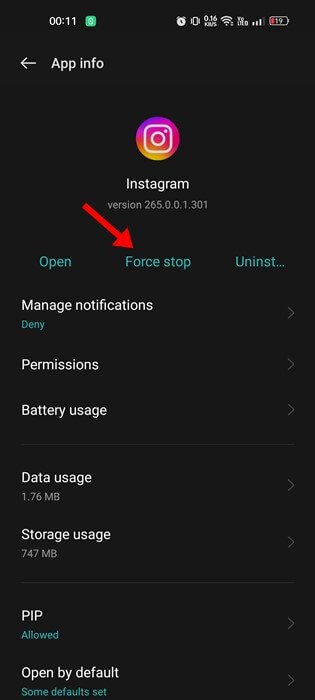
Una vez hecho esto, inicie la aplicación una vez y verifique si el mensaje de advertencia desapareció o no.
Método 2: verifique su actividad de inicio de sesión
La siguiente solución sugerida para eliminar las restricciones de su cuenta de Instagram es revisar su actividad de inicio de sesión reciente. El problema puede ocurrir debido a su cuenta de inicio de sesión.
Estos son los pasos a seguir:
- Primero, inicie Instagram en su dispositivo> haga clic en el ícono de Perfil
- Ahora, haga clic en el ícono Menú > elija Configuración y Privacidad
- A continuación, haga clic en Centro de cuentas > elija Contraseña y seguridad
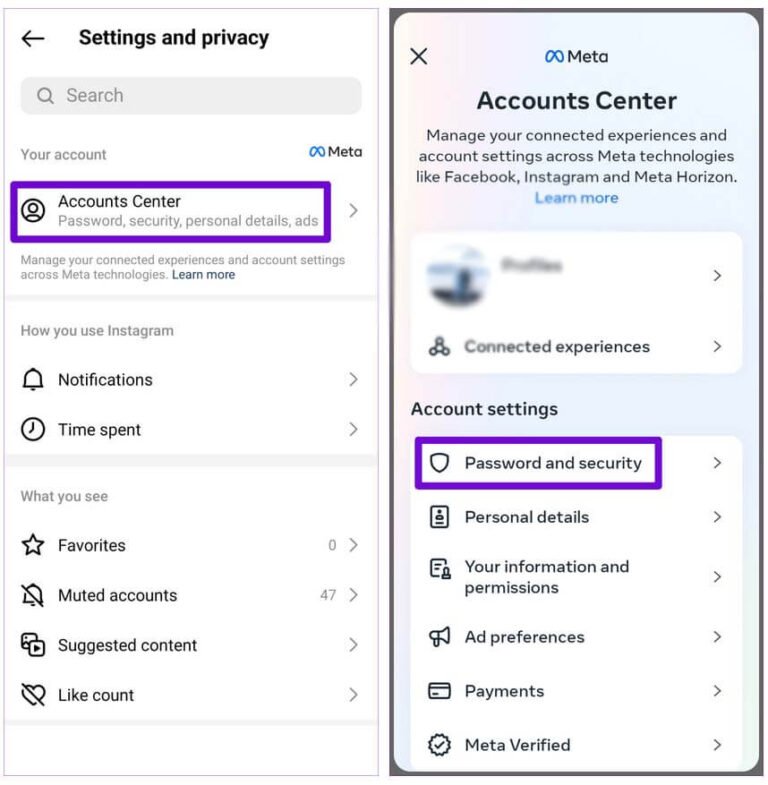
- Luego, toque ” Dónde inició sesión ” y elija su cuenta.
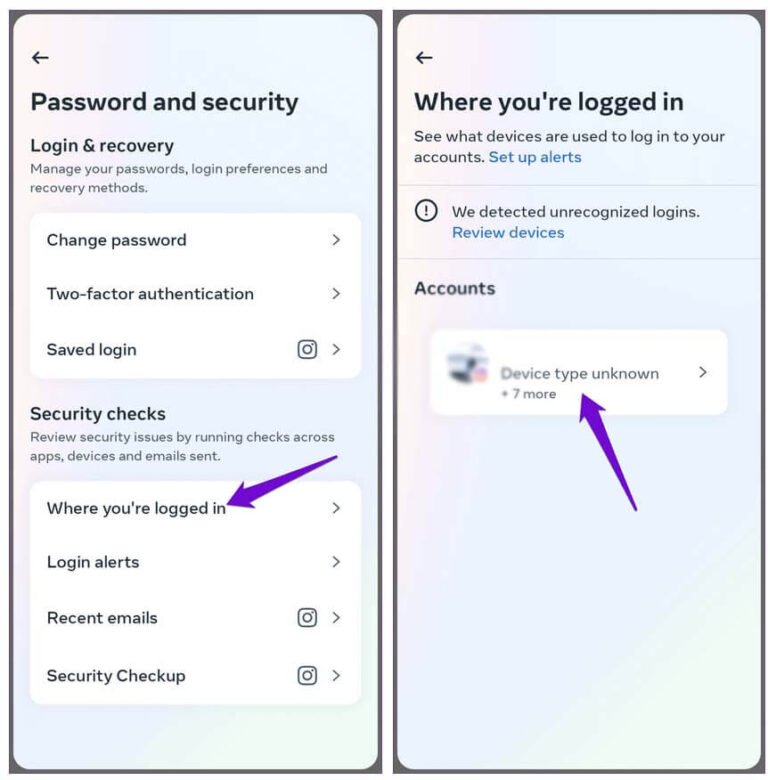
- Aquí, haz clic en “ Seleccionar dispositivos para cerrar sesión ” > elige todos aquellos dispositivos que no conoces
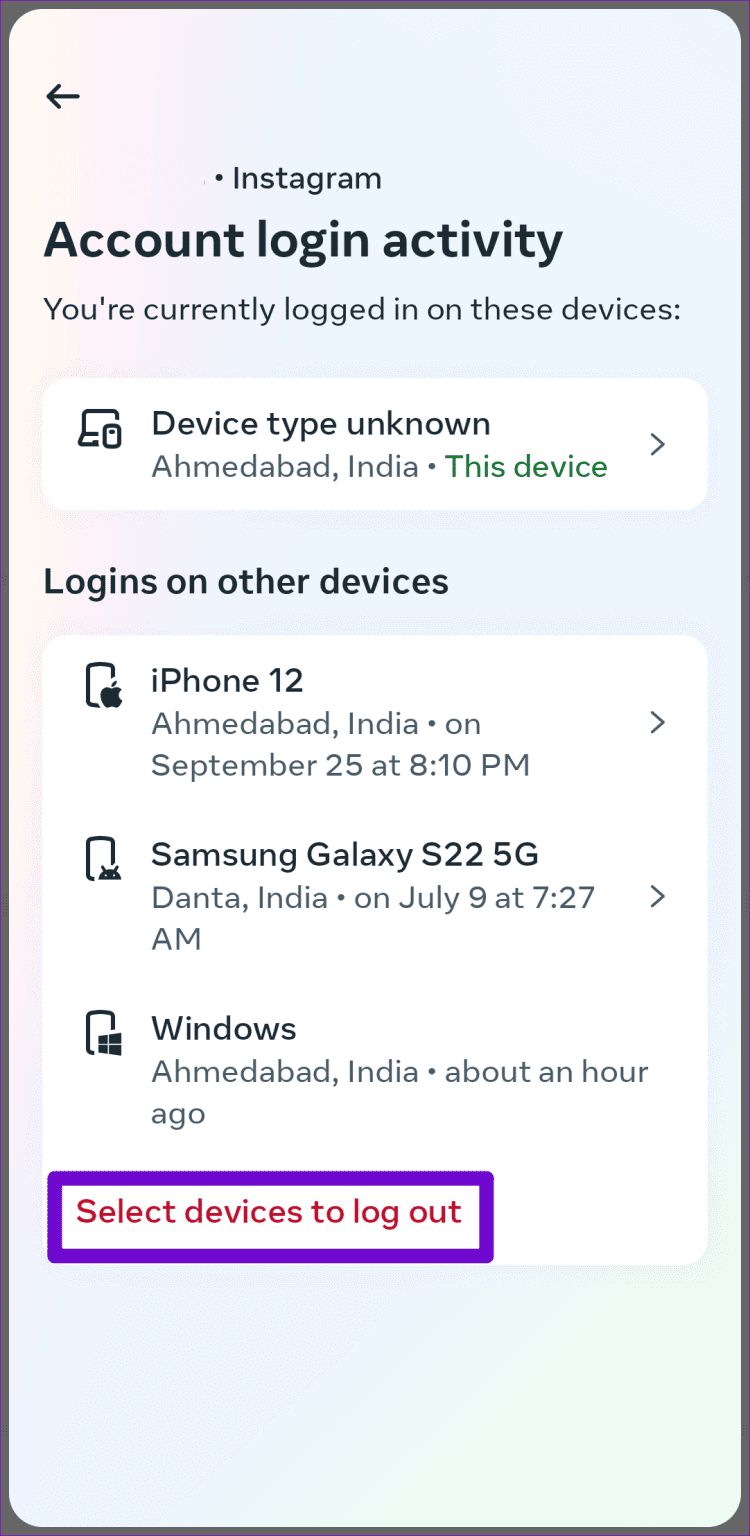
- Finalmente, haga clic en la opción Cerrar sesión y confirme la selección.
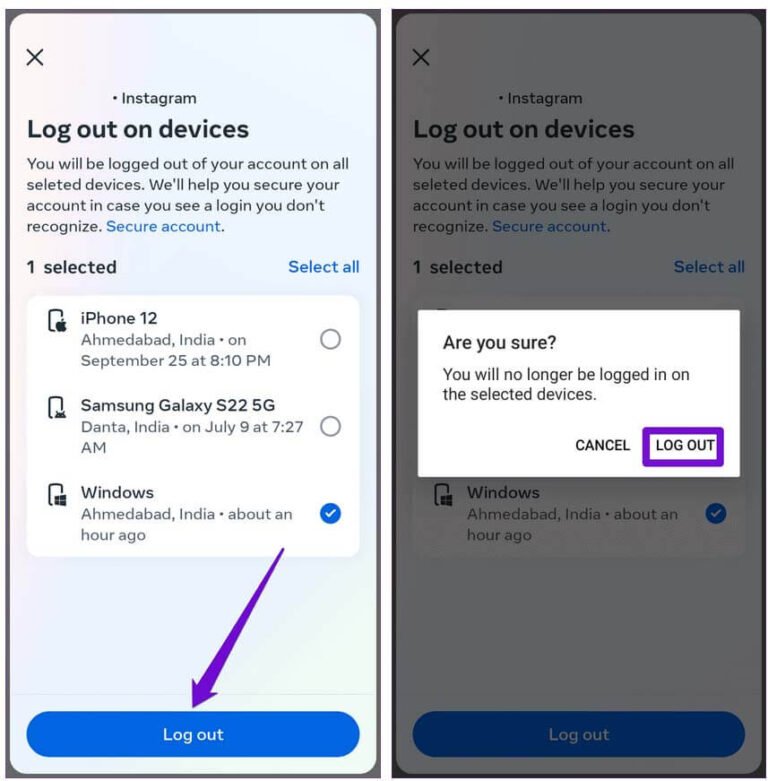
Eso es todo.
Método 3: comprobar y actualizar Instagram
Cuando no haya otorgado ninguna autorización a ninguna aplicación o herramienta pero aún reciba el mensaje de advertencia ” Hemos detectado un comportamiento automatizado en su cuenta”, entonces debe actualizar la aplicación. El error puede ocurrir debido a una versión desactualizada de la aplicación.
Siga los siguientes pasos:
- Primero, inicia Google Play Store en tu teléfono.
- Ahora, haz clic en el ícono de tu perfil > Administrar aplicaciones y dispositivo
- A continuación, haga clic en la pestaña Actualizaciones disponibles .
- Aquí, baja y busca si la actualización de Instagram está disponible o no.
- Finalmente, haz clic en Actualizar y tu aplicación estará en la última versión.
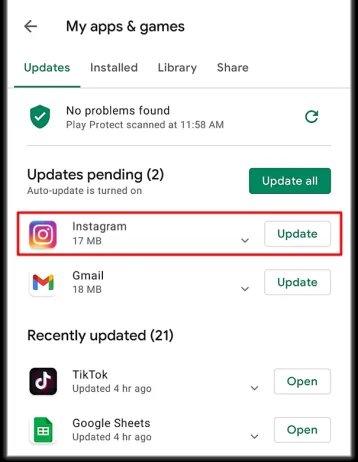
Método 4: eliminar el acceso a aplicaciones de terceros
Como ya se mencionó, el error puede deberse a aplicaciones o herramientas de terceros de fuentes desconocidas. En esa situación, debes eliminar el acceso de terceros a Instagram para que no puedan modificar o controlar las actividades por su parte.
Esto es lo que tienes que hacer:
- Inicie Instagram y haga clic en la pestaña Perfil
- Ahora, haga clic en Configuración y Privacidad
- A continuación, baje a Su aplicación y medios > Permisos del sitio web

- Aquí, haga clic en Aplicaciones y sitios web

- Obtendrá todas las aplicaciones y sitios web que están conectados a la cuenta de Instagram en la pestaña Activo
- Finalmente, haga clic en la opción Eliminar para desvincular la aplicación de su cuenta.
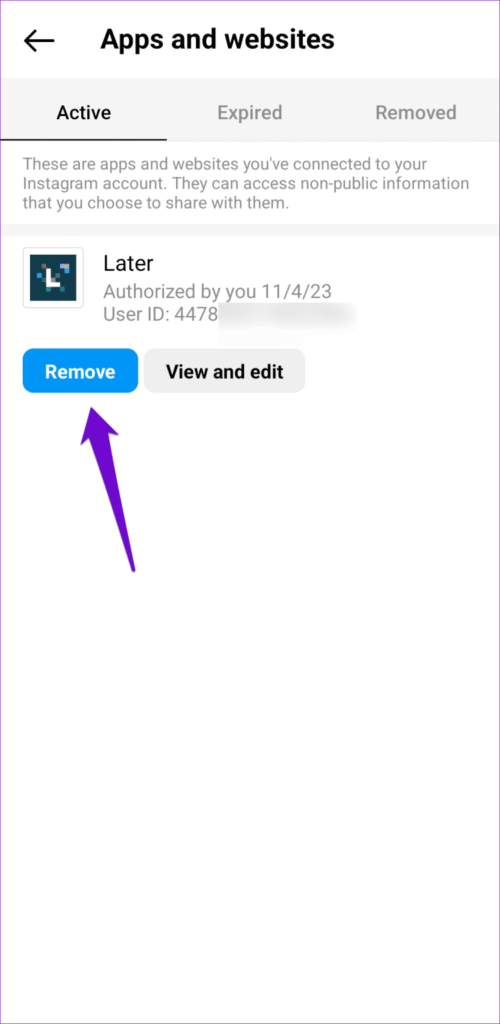
Método 5: Asegure su cuenta de Instagram
Es muy importante proteger su cuenta de Instagram para que ningún tercero pueda acceder a ella. La mejor manera de proteger su cuenta es cambiar la contraseña a intervalos regulares.
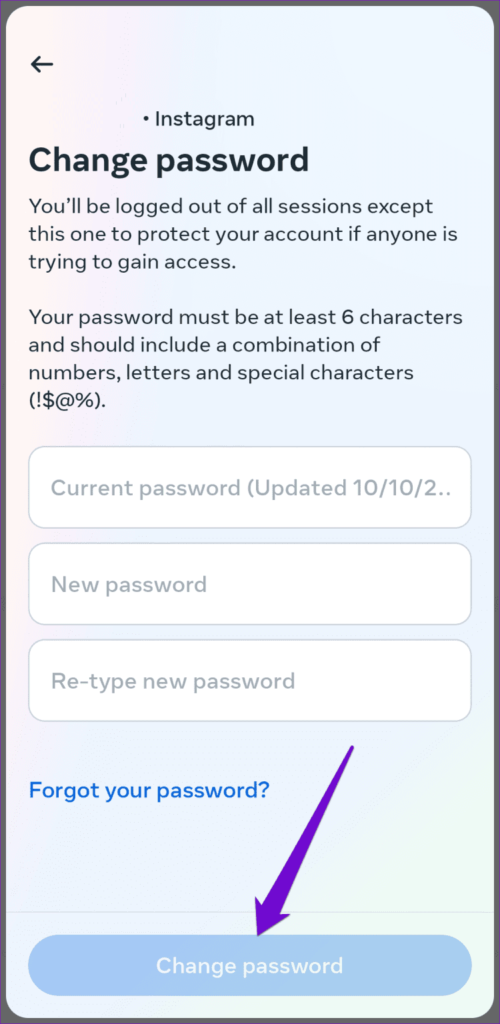
Esto puede ayudarte con actividades no deseadas que no conoces. Puede suceder que hayas iniciado sesión en más de un dispositivo pero lo olvides. Y este tipo de situación le impide acceder a su cuenta.
Por lo tanto, debes eliminar cualquier dispositivo no autorizado o simplemente cambiar las contraseñas cada pocos meses para evitar este tipo de cosas.
Método 6: no utilices un compromiso falso
Muchos usuarios utilizan algún tipo de herramientas de automatización sólo para conseguir interacciones falsas en sus publicaciones. Pero esto está estrictamente prohibido, de lo contrario su cuenta se desactivará permanentemente.
Entonces, si también estás utilizando la misma técnica en tu cuenta, detenla lo antes posible. Intente siempre conseguir compromisos de forma orgánica. También debe verificar si los detalles de su cuenta se encuentran en algún lugar donde puedan suceder este tipo de cosas.
Método 7: haz una pausa en Instagram
Cuando te irrita el mismo error y todavía estás pensando en por qué Instagram restringió mi cuenta sin ningún motivo, entonces tómate un descanso. Quizás haya hecho algo mal que le impide acceder a su cuenta.
Entonces, en tales situaciones, lo mejor es cerrar sesión en su cuenta de Instagram y esperar uno o dos días. Después de eso, intente iniciar sesión nuevamente y vea si puede acceder.

Método 8: deshabilitar VPN
Si está utilizando un servicio VPN, también puede ocurrir este tipo de error. Muchos de ellos no lo saben o no se preocupan por ello, pero el servicio VPN puede interferir y dar lugar a este tipo de problemas.
Por lo tanto, debes desactivar el servicio temporalmente para comprobar si se resuelve el mensaje de advertencia.
Método 9: contactar al soporte de Instagram
Cuando todavía te enfrentas a la advertencia ” Hemos detectado un comportamiento automatizado en tu cuenta” en Instagram, entonces es hora de obtener ayuda del soporte de Instagram. Ellos le guiarán mejor sobre por qué surge un problema de este tipo y cómo resolverlo.
Siga los siguientes pasos:
- Primero, abre Instagram > y haz clic en el ícono de Perfil.
- Ahora, haga clic en el botón Menú
- Luego, elija la opción Configuración y Privacidad.
- Aquí, baje a Más información y soporte y haga clic en Ayuda
- A continuación, haga clic en Informar un problema > Informar un problema sin temblar
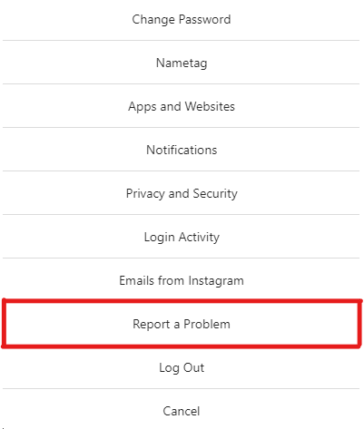
- Siga todas las instrucciones en pantalla y luego envíelo.
Eso es todo, el equipo de Instagram se pondrá en contacto con las resoluciones de su parte.
Consejo profesional: utilice la herramienta de reparación de Android para solucionar todo tipo de errores en Android
Si encuentra algún tipo de problema no deseado en su dispositivo y no sabe cómo solucionarlo, busque la herramienta de reparación Android. Este es un programa poderoso que le ayuda a solucionar todo tipo de problemas con teléfonos Android o Samsung con un solo clic. Es fácil de usar y hace que su teléfono funcione normalmente sin pérdida de datos.
Algunos errores que ha solucionado con éxito son la configuración detenida, la pantalla violeta de Samsung, Netflix sigue congelado, Instagram se detuvo y muchos otros. Así que sólo tienes que descargar e instalar esta increíble herramienta y solucionar todo tipo de errores o problemas fácilmente.
Conclusión
El artículo termina aquí y espero que haya solucionado con éxito el ‘Comportamiento automatizado sospechoso’ en Instagram. El problema ha preocupado a muchos usuarios, pero no hay nada de qué preocuparse, ya que hay varias soluciones disponibles para solucionarlo. Si tiene algún tipo de error, busque la herramienta de reparación Android para solucionar el problema con un solo clic.
Además, si tiene alguna sugerencia o consulta, déjela en la sección de comentarios a continuación.
Sophia Louis is a professional blogger and SEO expert. Loves to write blogs & articles related to Android & iOS Phones. She is the founder of es.android-ios-data-recovery.com and always looks forward to solve issues related to Android & iOS devices